Nesta página são exibidas as manutenções, ferramentas e relatórios relacionados ao SEFIP, como: Relatório de Pendências do SEFIP, ferramenta de geração de disco e de confirmação de envio.
O SEFIP (Sistema Empresa de Recolhimento do FGTS e Informações à Previdência Social) é um aplicativo por meio do qual o empregador/contribuinte consolida os dados cadastrais e financeiros da empresa e dos trabalhadores para repasse ao FGTS e à Previdência Social, atendendo a Resolução INSS nº 637, de 26 de outubro de 1998, bem como o disposto na Portaria Interministerial nº. 326, de 19 de janeiro de 2000 (esta determina a entrega da GFIP por meio eletrônico).
Através do SEFIP são geradas a GFIP (Guia de Recolhimento do FGTS e Informação à Previdência Social) e a GPS (Guia da Previdência Social), utilizada para o recolhimento de valores junto ao INSS, valores estes que também são calculados na SEFIP, possibilitando, inclusive, a utilização dos dados existentes nos sistemas de folha de pagamento dos empregadores/contribuintes. Para maiores informações, clique aqui.
Pendências SEFIP
Este relatório tem a finalidade de listar as movimentações e alterações cadastrais pendentes para o SEFIP, de todos os funcionários da empresa.
 Para acessar o relatório, clique no menu lateral Folha de Pagamento >> Encargos Sociais >> SEFIP >> Pendências SEFIP. Será exibida a seguinte tela:
Para acessar o relatório, clique no menu lateral Folha de Pagamento >> Encargos Sociais >> SEFIP >> Pendências SEFIP. Será exibida a seguinte tela:
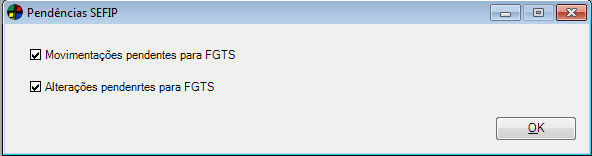
De acordo com a seleção realizada pelo usuário o relatório irá exibir as movimentações pendentes para FGTS (Admissão, Rescisão, Afastamento), bem como alterações (mudança de salário), dados cadastrais que ainda não foram enviadas.
Para gerar o relatório de pendências, clique no botão OK.
Gerar Disco SEFIP
Assim como a manutenção CAGED – Gerar disco, o usuário fará uso desta ferramenta para a criação de um arquivo digital que será enviado à CAIXA ECONÔMICA FEDERAL através do layout específico do aplicativo SEFIP. As informações a serem preenchidas nesta manutenção podem ser consultadas no Manual da SEFIP. Clique aqui para fazer o download.
 Para acessar a ferramenta, clique no menu lateral Folha de Pagamento >> Encargos Sociais >> SEFIP >> SEFIP – Gerar disco. A seguinte janela será exibida:
Para acessar a ferramenta, clique no menu lateral Folha de Pagamento >> Encargos Sociais >> SEFIP >> SEFIP – Gerar disco. A seguinte janela será exibida:
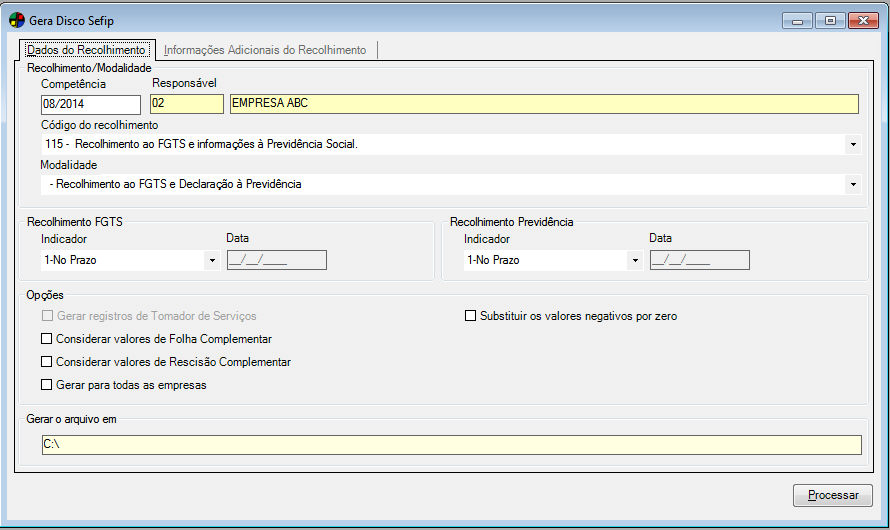
A manutenção é dividida em duas abas, são elas:
Dados do Recolhimento
Nesta aba serão informados os dados principais referentes ao envio.
Recolhimento/Modalidade
Neste agrupamento devem ser preenchidos os seguintes campos:
Competência
Por padrão este campo é preenchido com a referência selecionada no Processo de Folha de Pagamento, porém poderá ser alterada pelo usuário. A competência refere-se ao período (Mês) de pagamento a ser informado quando da geração do arquivo SEFIP.
Responsável
Estes campos irão conter o código e nome completo do responsável pela geração do arquivo SEFIP, informado na manutenção Responsáveis. Por padrão o sistema seleciona o primeiro responsável cadastrado para este fim, porém, o usuário poderá alterar esta informação digitando o código de outro responsável ou teclando ENTER para realizar uma busca. Na janela de busca somente serão listados os responsáveis que possuem a opção SEFIP selecionada em seu cadastro.
Código do recolhimento
O sistema traz por padrão o código 115 (Recolhimento ao FGTS e informações à Previdência Social), normalmente utilizado pelas empresas, porém, em um determinado mês podem ocorrer alterações nos processos, como por exemplo aloação de funcionários, obras, etc . Neste caso, selecione o código que se adequa à situação da empresa no mês (competência) informado. Maiores informações poderão ser obtidas no Manual da SEFIP (Download disponibilizado no início desde documento).
Modalidade do Arquivo
Este campo é preenchido automaticamente após ser informado o código de recolhimento e corresponde ao tipo de arquivo que o sistema irá gerar para envio. Para maiores informações, consulte o manual da SEFIP, disponibilizado no início deste documento.
 Não será possível separar no mesmo arquivo os funcionários com modalidade 1 e modalidade 9, por isso, o arquivo sempre será gerado com todos os funcionários. A separação poderá ser feita pelo aplicativo SEFIP.
Não será possível separar no mesmo arquivo os funcionários com modalidade 1 e modalidade 9, por isso, o arquivo sempre será gerado com todos os funcionários. A separação poderá ser feita pelo aplicativo SEFIP.
Recolhimento FGTS
Neste agrupamento serão preenchidas as informações quanto ao recolhimento do Fundo de Garantia por Tempo de Serviço, Estas informações constarão na guia de recolhimento (GFIP).
Indicador
Este campo irá indicar a condição de recolhimento do FGTS. Selecione uma das seguintes opções: 1- No Prazo, 2- Em Atraso, 3- Em Atraso – Ação Fiscal, 5- Individualização, 6- Individualização – Ação Fiscal ou Em Branco. A informação selecionada neste campo irá determinar a cobrança de juros/multa junto aos valores de FGTS, além de outras implicações que podem ser consultadas no manual da SEFIP
Data
Este campo somente será habilitado quando Indicador selecionado for diferente de “1 – No Prazo”, e deverá ser preenchido com a data na qual a empresa fará o recolhimento do FGTS.
Recolhimento Previdência
Este agrupamento contempla informações semelhantes ao Recolhimento FGTS, e estão relacionadas ao pagamento da GPS (Guia da Previdência Social.
Indicador
Neste campo selecione se o SEFIP está sendo gerado 1- No prazo, 2- Em atraso ou se 3- Não Gera GPS, para casos onde não há recolhimento de INSS.
Data
Assim como no agrupamento anterior, este campo somente será habilitado quando Indicador selecionado for diferente de “1 – No Prazo”, e deverá ser preenchido com a data na qual a empresa fará o recolhimento da GPS junto à Previdência Social.
Opções
Gerar Registros de Tomador de Serviços
Selecione  esta opção para que os tomadores de serviços sejam inseridos no arquivo gerado. Esta opção será habilitada apenas quando for informado o código de recolhimento 150.
esta opção para que os tomadores de serviços sejam inseridos no arquivo gerado. Esta opção será habilitada apenas quando for informado o código de recolhimento 150.
Substituir os valores negativos por zero
Selecione  esta opção caso deseje substituir os valores negativos por zero durante a geração do arquivo. Esta informação será utilizada apenas a título de conferência.
esta opção caso deseje substituir os valores negativos por zero durante a geração do arquivo. Esta informação será utilizada apenas a título de conferência.
Considerar valores de Folha Complementar/ Rescisão complementar
O usuário deverá selecionar esta opção para que na geração do arquivo SEFIP, caso hajam valores em folha de pagamento ou rescisão complementar aos demais valores do período, estes sejam considerados na geração e envio do arquivo.
Gerar para todas as empresas
Ao selecionar esta opção, caso haja mais de uma empresa cadastrada no sistema, automaticamente serão gerados arquivos SEFIP individuais referente a todas as empresas, facilitando o trabalho do usuário, visto que não será necessário acessar a ferramenta mais de uma vez para a geração dos arquivos. Caso ocorra alguma inconsistência entre as empresas selecionadas, será exibida uma mensagem informativa e, o arquivo será gerado para as empresas que estiverem corretas.
Gerar arquivo em
Neste campo, tecle ENTER, e informe o destino (pasta) onde o arquivo gerado será armazenado para posterior envio.
Caso não hajam informações a ser preenchidas na aba “Informações Adicionais do Recolhimento”, clique em Processar para gerar o arquivo, que será armazenado na pasta selecionada, com a nomenclatura padrão de “SEFIP.RE”
Informações Adicionais do Recolhimento
Esta aba irá abrigar informações adicionais relacionadas ao recolhimento, correspondentes ao registro 12 da SEFIP e seus campos poderão permanecer em branco, sem prejuízo ao arquivo gerado.
A seguinte janela será exibida:
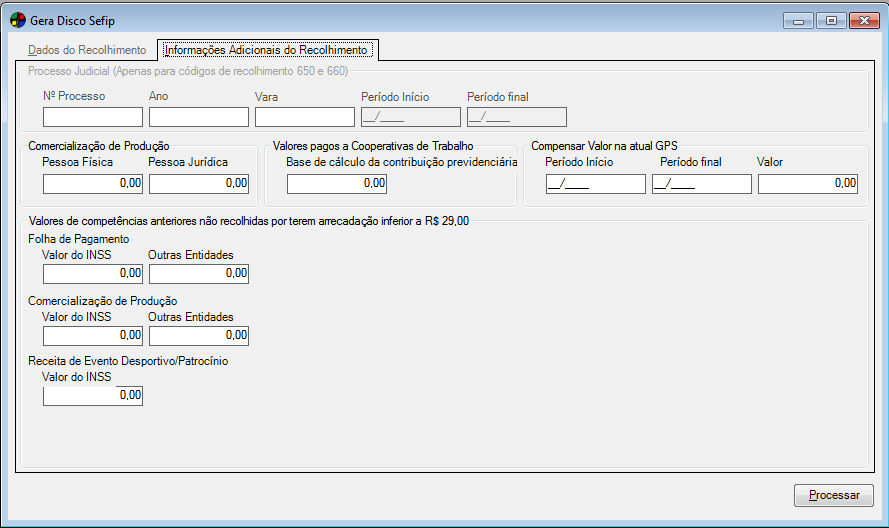
Informe os seguintes campos:
Processo Judicial (Apenas para códigos de recolhimento 650 e 660)
Os campos referentes a este agrupamento serão habilitados preenchimento quando selecionado o Código do recolhimento 650 ou 660 na aba”Dados do Recolhimento”, feito isso, o usuário poderá informar os campos referentes ao número do processo, ano, Vara Judicial em que o mesmo tramita, Mês e ano de início e fim do processo. Feito isso, o sistema irá enviar o valor da conta ‘Base de SEFIP’ da ficha complementar para o campo ‘Remuneração sem 13º’ e o valor do INSS retido no campo ‘Valor descontado do segurado’.
 Para códigos de recolhimento 650 e 660: Quando for Rescisão complementar diferente do mês da rescisão, deverá ser enviado o valor proporcional a Rescisão Complementar no campo 13º Salário e no campo Referente a competência do Movimento deve ser conta B01 da Rescisão Complementar – ( conta B01 da rescisão, caso a data de pagamento da Rescisão Complementar seja diferente da data de referência).
Para códigos de recolhimento 650 e 660: Quando for Rescisão complementar diferente do mês da rescisão, deverá ser enviado o valor proporcional a Rescisão Complementar no campo 13º Salário e no campo Referente a competência do Movimento deve ser conta B01 da Rescisão Complementar – ( conta B01 da rescisão, caso a data de pagamento da Rescisão Complementar seja diferente da data de referência).
Comercialização de Produção
Pessoa Física
Neste campo deverá ser informado o total da receita sobre a comercialização de produção referente à pessoa física. De acordo com o Manual do SEFIP, este campo deve ser preenchido:
-
-
- pela empresa adquirente, inclusive a agroindústria, consumidora ou consignatária ou a cooperativa, quando adquirirem a produção do produtor rural pessoa física ou do segurado especial, independentemente de as operações terem sido realizadas diretamente com estes ou com intermediário pessoa física, em relação ao valor da comercialização da produção adquirida ou consignada;
-
-
-
- pelo produtor rural pessoa física, com ou sem empregado, caso comercialize sua produção diretamente, no varejo, com consumidor pessoa física, com outro produtor rural pessoa física ou com segurado especial, em relação ao valor da receita bruta proveniente da comercialização da sua produção;
-
-
-
-
pela pessoa física não produtor rural que adquire produção de produtor rural pessoa física para venda, no varejo, a consumidor pessoa física, em relação ao valor da comercialização da produção adquirida.
-
-
Pessoa Jurídica
Neste campo deverá ser informado o total da receita sobre a comercialização de produção referente à pessoa jurídica. De acordo com o Manual do SEFIP, este campo deve ser preenchido pelo produtor rural pessoa jurídica e pela agroindústria, em relação ao valor da receita bruta proveniente da comercialização da produção, nos termos da Instrução Normativa que dispõe sobre normas gerais de tributação previdenciária e de arrecadação das contribuições sociais administradas pela RFB.
Valores pagos a Cooperativas de Trabalho
Base de cálculo da contribuição previdenciária
De acordo com o Manual do SEFIP, a empresa tomadora dos serviços prestados por cooperados por intermédio de cooperativas de trabalho deve informar o montante dos valores brutos das notas fiscais ou faturas de prestação de serviços emitidas pelas cooperativas no decorrer do mês, que é base de cálculo das contribuições instituídas pelo art. 22, inciso IV, da Lei n°8.212/91, com a redação dada pela Lei n°9.876/99, e pelo art. 1º, § 1º, da Lei nº 10.666, de 08/05/2003. Portanto, informe neste campo o total dos valores brutos referente a prestação de serviço por parte das cooperativas, que servirão como base de cálculo para a emissão das guias de recolhimento.
Compensar Valor na atual GPS
Quando ocorrer recolhimento indevido na Guia da Previdência Social, ou seja, para casos de a empresa ter pago valor a maior, o usuário deverá preencher estes campos para que haja compensação do valor (desconto), na GPS a ser gerada .Quando ocorrer desoneração de folha de pagamento no período, as datas e valores de compensação serão preenchidos automaticamente pelo sistema, porém é permitido ao usuário alterar estas informações manualmente.
Informe os seguintes campos:
Período Início/Período Final
Nestes campos devem ser informadas a competência inicial e final (Mês/ano) em que foi efetuado o pagamento indevido, em que ocorreu a retenção sobre nota fiscal/fatura não compensada em época própria, em que não foram deduzidos o salário-família ou salário-maternidade ou em que ocorreu desoneração de folha.
Valor
Preencha este campo com o valor total a ser compensado na guia a ser gerada.
 Caso o recolhimento do valor seja efetuado por Tomador, o valor da compensação será rateado entre os tomadores de acordo a proporção do total da base de cada um dos tomadores.
Caso o recolhimento do valor seja efetuado por Tomador, o valor da compensação será rateado entre os tomadores de acordo a proporção do total da base de cada um dos tomadores.
 De acordo com o manual do SEFIP, a GFIP/SEFIP da competência em que ocorreu o recolhimento indevido, ou em que não foram informados o salário-família, salário-maternidade ou retenção sobre nota fiscal/fatura deve ser retificada, com a entrega de nova GFIP/SEFIP, exceto nas compensações de valores:
De acordo com o manual do SEFIP, a GFIP/SEFIP da competência em que ocorreu o recolhimento indevido, ou em que não foram informados o salário-família, salário-maternidade ou retenção sobre nota fiscal/fatura deve ser retificada, com a entrega de nova GFIP/SEFIP, exceto nas compensações de valores:
a) relativos a competências anteriores a janeiro de 1999;
b) declarados corretamente na GFIP/SEFIP, porém recolhidos a maior em documento de arrecadação da Previdência – GPS;
c) decorrentes da retenção sobre nota fiscal/fatura (Lei nº 9.711/98), salário-família ou salário maternidade não abatidos na competência própria, embora corretamente informados na GFIP/SEFIP da competência a que se referem.
Valores de competências anteriores não recolhidas por terem arrecadação inferior a R$ 29,00
Valor do INSS
Quando ocorre de o valor referente a guia de GPS ser inferior a R$ 29,00, esta não é recolhida, e o montante deverá ser adicionado no próximo documento de recolhimento a ser gerado, normalmente no próximo mês. Neste caso informe os seguintes campos:
Sobre Folha de Pagamento
Informe nestes campos o total a ser recolhido sobre a folha de pagamento (funcionários/diretores/autônomos) e de outras entidades (contribuições diversas – SENAI, SEST, SENAT) de acordo com o código FPAS.
Comercialização de Produção
Em casos de comercialização da produção, citado nos tópicos anteriores, estes campos deverão ser preenchidos com os valores referentes a INSS de folha de pagamento e outras entidades referente a produção comercializada. Maiores informações podem ser obtidas no manual do SEFIP.
Receita de Evento Desportivo/Patrocínio
Neste campo informe o valor para INSS sobre os valores pagos a título de patrocínio, publicidade e propaganda, transmissão de espetáculos, associação desportiva que mantenha equipes profissionais, entre outros, nos termos da Instrução Normativa que dispõe sobre as normas gerais de tributação previdenciária e de arrecadação.
 De acordo com o manual do SEFIP, os valores informados no registro tipo 12, como comercialização da produção, receita de evento desportivo/patrocínio, compensação e dedução 13º salário-maternidade, entre outros, não são eliminados caso os arquivos carregados posteriormente não tenham informação nesses campos. Entretanto, caso haja informação nesses campos, no arquivo carregado posteriormente, há substituição dos primeiros valores pelos últimos.
De acordo com o manual do SEFIP, os valores informados no registro tipo 12, como comercialização da produção, receita de evento desportivo/patrocínio, compensação e dedução 13º salário-maternidade, entre outros, não são eliminados caso os arquivos carregados posteriormente não tenham informação nesses campos. Entretanto, caso haja informação nesses campos, no arquivo carregado posteriormente, há substituição dos primeiros valores pelos últimos.
Após informar os dados clique em Processar. Ao término do processo será exibida uma mensagem de confirmação, indicando o local e nome do arquivo gerado para envio.
SEFIP -Confirmar envio
A principal funcionalidade desta ferramenta é alterar o status dos registros de movimentação para “transmitidos”, isso garantirá mais segurança dos dados pois impedirá que o usuário exclua informações de movimentação sem realizar o estorno dos dados.
Além da confirmação do envio, o sistema também efetivará as alterações de dados cadastrais que devem ser enviados ao SEFIP e que estejam pendentes (informações como Nome, Endereço, PIS, etc), descartando os registros de alteração cadastral em seguida.
 É importante lembrar o uso desta ferramenta somente deverá ocorrer, após a transmissão dos dados através do Conectividade Social, quando não houver mais nenhuma alteração a ser feita referente a cadastro ou movimentação de funcionários.
É importante lembrar o uso desta ferramenta somente deverá ocorrer, após a transmissão dos dados através do Conectividade Social, quando não houver mais nenhuma alteração a ser feita referente a cadastro ou movimentação de funcionários.
 Para acessar a ferramenta, clique no menu lateral Folha de Pagamento >> Encargos Sociais >> SEFIP >> SEFIP -Confirmar Envio. A seguinte janela será exibida:
Para acessar a ferramenta, clique no menu lateral Folha de Pagamento >> Encargos Sociais >> SEFIP >> SEFIP -Confirmar Envio. A seguinte janela será exibida:
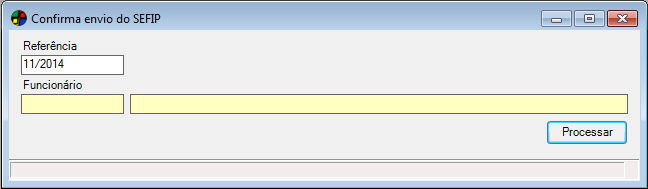
Informe os seguintes campos:
Referência
Por padrão este campo é preenchido com a referência selecionada no Processo de Folha de Pagamento, porém poderá ser alterada pelo usuário. A referência corresponde ao período (Mês) de pagamento a ser informado quando da geração do arquivo SEFIP.
Funcionário
Informe o código do funcionário para a confirmação e tecle TAB, utilize a tecla ENTER para realizar uma busca. Caso o campo seja deixado em branco, será feita a confirmação em lote para todos os funcionários com informações pendentes.
Após informar os campos clique em Processar.
